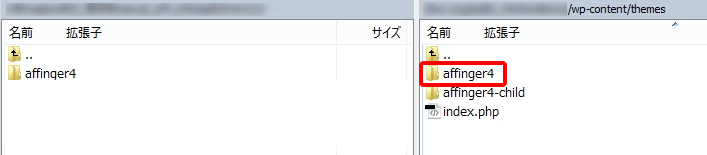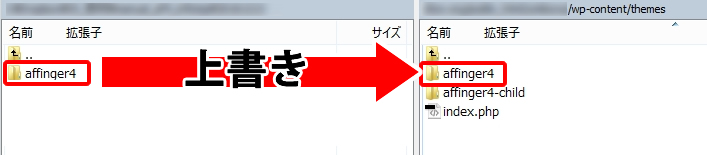アフィンガー(AFFINGER)は現在次々に新機能が追加され、アップデートされています。
でも、親テーマのアップデート方法が分からないので、アップデートしてない方も多いのではないでしょうか。
そこで、アフィンガーのアップデートがあった時に、自分のサイトに反映させる方法をご紹介します。
親テーマのアップデートは、子テーマを有効にしている必要があります。
(有効にしていなくてもアップデートはできますが、カスタマイズした部分などは全て無効化されます)
子テーマの使用方法はAFFINGERカスタマイズの基本、子テーマを使おうをご参照ください。
アフィンガーをアップデートの全体の流れ
まずは下の図を見てください。
アフィンガーのアップデートは、親テーマの上書きをする事で、完了します。
FTPソフトをインストールしよう
親テーマのアップデートはWP管理画面からできませんので、FTPソフトをインストールしてください。
FFFTPが有名です。
FTPソフトをインストールしたら、アフィンガーをアップデートしたいサーバーへ繋げてください。
XサーバーのFTP接続方法は、こちらのページをご参照ください。
AFFINGER会員専用サイトからアップデートファイルを入手する
AFFINGER会員専用サイトから、アップデートする親テーマをダウンロードします。
ダウンロードパスワードは最初にinfotopからダウンロードしたファイル内の「【必ずお読みください】AFFINGER4proについて」という名前のpdfに記載されています。
現在サーバー上にある親テーマのバックアップを取る
FFFTPでアフィンガーをインストールしたドメイン内に接続し、wp-content/themes内のaffinger4をローカルに保存してバックアップを取ります。
FTPソフトで、元の親テーマを削除、新しいアフィンガー親テーマをサーバーにアップロードする
FFFTPで、wp-content/themes内のaffinger4を削除し、AFFINGER会員専用サイトからダウンロードした「affinger4」ファイルをアップロードします。
以上で、アフィンガーのアップデートは完了です。